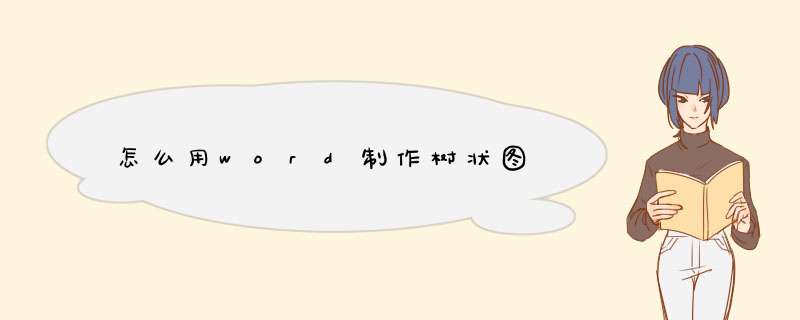
1.在Office2010软件中,word画图工具的查找路径是:插入---形状。
2.插入--形状--新建绘图画布。
3.绘图工具栏中,直接选取矩形框。
4.默认画出的矩形框是被填充的颜色的在绘图工具栏中,可以改变矩形框里的填充颜色,也可以取消矩形框的填充颜色可设置无填充颜色。
5.沿着矩形框向下绘制一条带有箭头的线。选择带箭头的直线,在矩形框底线中间部分开始向下拉,同时按住Shift键,这样可以防止箭头画歪。
6.重复上述步骤,画出一条流程下来。
7.同时选中另外三个图形框,改变填充颜色。跟其他同时选中多个对象的 *** 作一样,按住Ctrl键挨个单击框就可以。
8.同第七步,选中所画的所有对象,将形状轮廓变细。
9.同时选中所有对象,然后不要动鼠标,右键--组合--组合,将所有对象组合在一起。这样就可以随意移动图形,不会随意变形了。
10.在其中的框中添加文字:选中要添加文字的框,右键---添加文字,打字即可。
树状图不仅美观,便于阅读,而且还有很强的逻辑展示能力,收到很多朋友的喜欢。那么树状图word怎么做呢?一起来看看吧~
树状图word怎么做?1、打开word,点击插入,点击图表。
2、点击树状图,点击【确定】。
3、输入图表内容,还可在上方功能栏中添加元素,更改样式颜色和布局。
本文以华为MateBook X Pro为例适用于windows 10系统microsoft word 2019版本
欢迎分享,转载请注明来源:内存溢出

 微信扫一扫
微信扫一扫
 支付宝扫一扫
支付宝扫一扫
评论列表(0条)